ESpeedDownload rzekomo działa jako menedżer pobierania; Jednak klasyfikujemy to jako potencjalnie niepotrzebny program, ponieważ okazało się promować dostawcę wyszukiwania podejrzanych i zmodyfikować ustawienia Chrome w sposób natrętny. Mimo, że to rozszerzenie jest reprezentowana przez nową kartę, ustawienia są zmodyfikowane, aby ustawić nową kartę, aby otworzyć na starcie, i że jest nieoczekiwany. Dostawcę wyszukiwania, promuje nazywa się searchalgo.com, i okazało się wykonać przekierowanie do search.yahoo.com. Chociaż ten rodzaj aktywności może wydawać się nieszkodliwe dla niektórych, możemy zapewnić, że to nie powinny być ignorowane. w rzeczywistości, podejrzane zmiany przeglądarki jest jednym z głównych powodów, aby usunąć ESpeedDownload z Chrome i Windows. Jeśli nie jesteś przekonany, że należy wyeliminować ten program, musisz kontynuować czytanie ten raport.
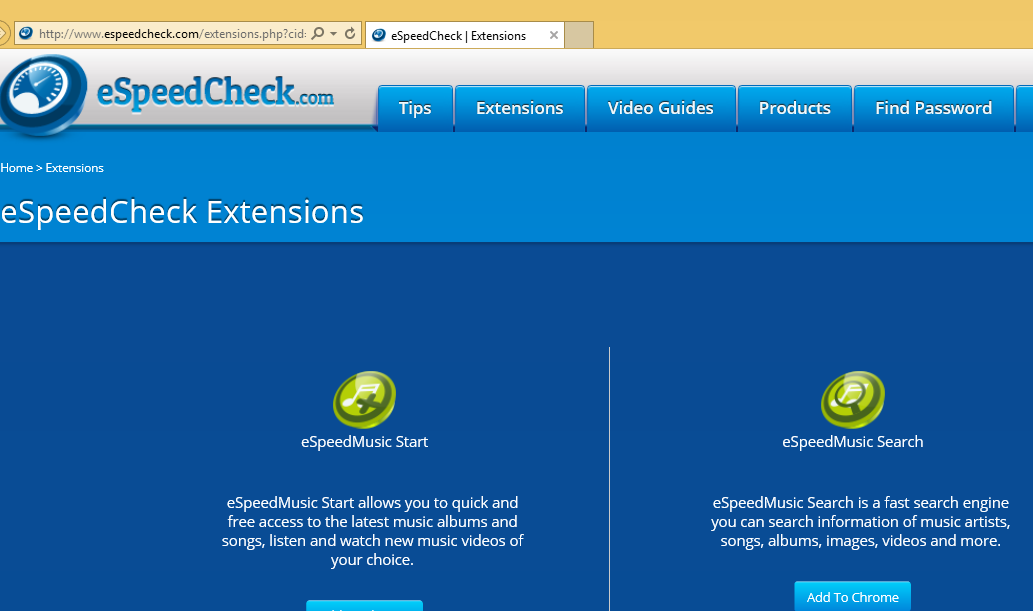 Pobierz za darmo narzędzie do usuwaniaAby usunąć ESpeedDownload
Pobierz za darmo narzędzie do usuwaniaAby usunąć ESpeedDownload
Użytkownicy zwykle nabywa ESpeedDownload na dwa różne sposoby. Oni go zainstalować z oficjalnej strony, espeedcheck.com, lub wprowadza do nich za pośrednictwem firm instalatorów. Jeśli pobierasz ten potencjalnie niepotrzebny program z espeedcheck.com/extensions.php-cid=5049, są przekierowane do magazynu sieci web Chrome, który sprawia, że proces wyglądają bardziej wiarygodny. Jak zainstalować program, są wprowadzane do kilku uprawnień. Pierwsze zezwolenie gwarantuje, że dane dotyczące stron, które odwiedzasz można odczytywać i modyfikować, która powinna podnieść czerwona flaga dla Ciebie. Powiadomienie „Uprawnienia” nie wspomnieć, że ustawienia uruchamiania chcieliby być zmodyfikowany, a także, co sprawia, że ten szczenię całkowicie niewiarygodne. Tam jest albo nie ma informacji na temat wprowadzenia searchalgo.com. Mówiąc o ten zrewidować narzędzie, czy uważasz, że jest godny zaufania? Dobrze to może Pokaż sponsorowane wyniki, dlatego nie zaleca się zaufanie to w ogóle. Jeśli kończy się przy pomocy ono, być bardzo ostrożnym.
ESpeedDownload nie jest to jedyny program, który promuje narzędzia wyszukiwania podejrzanych lub modyfikuje przeglądarkę Chrome. Ten potencjalnie niepotrzebny program został stworzony przez tych samych ludzi, którzy stworzył eSpeedCheck, eSpeedMovie, eSpeedGames i inne dziwne, często nieprzewidywalne Chrome rozszerzeń, które są promowane w espeedcheck.com. W niektórych przypadkach te rozszerzenia Chrome przyjść wiązany razem, i, jeśli tak się stanie, zaleca się, że można wyeliminować je wszystkie. Oczywiście jeśli możesz zdobyć żadnego z tych programów za pomocą złośliwego Instalatora, jest prawdopodobne, że napotkacie złośliwego zagrożeń, i nie trzeba dodawać, należy je usunąć jak najszybciej. Niestety wielu użytkowników zainstalować ten program PUP, korzystających z usług instalatorów szkodliwe nawet nie wiedząc o nim; w związku z tym nawet jeśli uważasz, że inne wiarygodne programy nie zalęgły komputera, należy uruchomić skaner malware.
Usunięcie ESpeedDownload nie jest bardzo skomplikowany; Jednakże można twarz przeszkód podczas eliminacji innych szkodliwych infekcji. Jeśli znajdziesz inne zagrożenia, to najlepiej zatrudnić malware automatyczne wykrywanie i usuwanie narzędzie, aby wszystkie programy złośliwy, niewiarygodne usunięte jednocześnie. Jeśli chcesz pozbyć się niechcianych programów jeden po drugim, należy najpierw użyć skaner malware do ich identyfikacji, i, jeśli istnieje zagrożeń krytycznych, upewnij się, że można je usunąć po raz pierwszy. PUP, sam można wyeliminować poprzez usunięcie plików skojarzonych z nim, lub można używać ten kierować poniżej. Skoro jesteś na tę przeszkodę, dowiedzieć się, jak chcesz zabrać swoje wirtualne ochrony. Oczywiście system operacyjny nie jest bezpieczne, ponieważ wiarygodne programy udało się ślizgać się w, i, jeśli nie chcesz, to dzieje się ponownie, należy zatrudnić niezawodne zabezpieczenie oprogramowanie.
Dowiedz się, jak usunąć ESpeedDownload z komputera
- Krok 1. Jak usunąć ESpeedDownload z Windows?
- Krok 2. Jak usunąć ESpeedDownload z przeglądarki sieci web?
- Krok 3. Jak zresetować przeglądarki sieci web?
Krok 1. Jak usunąć ESpeedDownload z Windows?
a) Usuń ESpeedDownload związanych z aplikacji z Windows XP
- Kliknij przycisk Start
- Wybierz Panel sterowania

- Wybierz Dodaj lub usuń programy

- Kliknij na ESpeedDownload związanych z oprogramowaniem

- Kliknij przycisk Usuń
b) Odinstaluj program związane z ESpeedDownload od Windows 7 i Vista
- Otwórz menu Start
- Kliknij na Panel sterowania

- Przejdź do odinstalowania programu

- Wybierz ESpeedDownload związanych z aplikacji
- Kliknij przycisk Odinstaluj

c) Usuń ESpeedDownload związanych z aplikacji z Windows 8
- Naciśnij klawisz Win + C, aby otworzyć pasek urok

- Wybierz ustawienia i Otwórz Panel sterowania

- Wybierz Odinstaluj program

- Wybierz program, związane z ESpeedDownload
- Kliknij przycisk Odinstaluj

Krok 2. Jak usunąć ESpeedDownload z przeglądarki sieci web?
a) Usunąć ESpeedDownload z Internet Explorer
- Otwórz przeglądarkę i naciśnij kombinację klawiszy Alt + X
- Kliknij Zarządzaj add-ons

- Wybierz polecenie Paski narzędzi i rozszerzenia
- Usuń niechciane rozszerzenia

- Przejdź do wyszukiwania dostawców
- Usunąć ESpeedDownload i wybrać nowy silnik

- Naciśnij klawisze Alt + x ponownie i kliknij na Opcje internetowe

- Zmiana strony głównej, na karcie Ogólne

- Kliknij przycisk OK, aby zapisać dokonane zmiany
b) Wyeliminować ESpeedDownload z Mozilla Firefox
- Otworzyć mozille i kliknij na menu
- Wybierz Dodatki i przenieść się do rozszerzenia

- Wybrać i usunąć niechciane rozszerzenia

- Ponownie kliknij przycisk menu i wybierz Opcje

- Na karcie Ogólne zastąpić Strona główna

- Przejdź do zakładki wyszukiwania i wyeliminować ESpeedDownload

- Wybierz swojego nowego domyślnego dostawcy wyszukiwania
c) Usuń ESpeedDownload z Google Chrome
- Uruchom Google Chrome i otworzyć menu
- Wybierz więcej narzędzi i przejdź do rozszerzenia

- Zakończyć rozszerzenia przeglądarki niechcianych

- Przejdź do ustawienia (w ramach rozszerzenia)

- Kliknij przycisk Strona zestaw w sekcji uruchamianie na

- Zastąpić Strona główna
- Przejdź do wyszukiwania i kliknij przycisk Zarządzaj wyszukiwarkami

- Rozwiązać ESpeedDownload i wybierz nowy dostawca
Krok 3. Jak zresetować przeglądarki sieci web?
a) Badanie Internet Explorer
- Otwórz przeglądarkę i kliknij ikonę koła zębatego
- Wybierz Opcje internetowe

- Przenieść na kartę Zaawansowane i kliknij przycisk Reset

- Włącz usuwanie ustawień osobistych
- Kliknij przycisk Resetuj

- Odnawiać zapas towarów Internet Explorer
b) Zresetować Mozilla Firefox
- Uruchomienie Mozilla i otworzyć menu
- Kliknij na pomoc (znak zapytania)

- Wybierz, zywanie problemów

- Kliknij przycisk Odśwież Firefox

- Wybierz polecenie Odśwież Firefox
c) Badanie Google Chrome
- Otwórz Chrome i kliknij w menu

- Wybierz ustawienia i kliknij przycisk Wyświetl zaawansowane ustawienia

- Kliknij przycisk Resetuj ustawienia

- Wybierz opcję Reset
d) Resetuj Safari
- Uruchamianie przeglądarki Safari
- Kliknij na Safari ustawienia (prawym górnym rogu)
- Wybierz opcję Resetuj Safari...

- Pojawi się okno dialogowe z wstępnie zaznaczone elementy
- Upewnij się, że zaznaczone są wszystkie elementy, które należy usunąć

- Kliknij na Reset
- Safari zostanie automatycznie ponownie uruchomiony
* SpyHunter skanera, opublikowane na tej stronie, jest przeznaczony do użycia wyłącznie jako narzędzie do wykrywania. więcej na temat SpyHunter. Aby użyć funkcji usuwania, trzeba będzie kupić pełnej wersji SpyHunter. Jeśli ty życzyć wobec odinstalować SpyHunter, kliknij tutaj.

